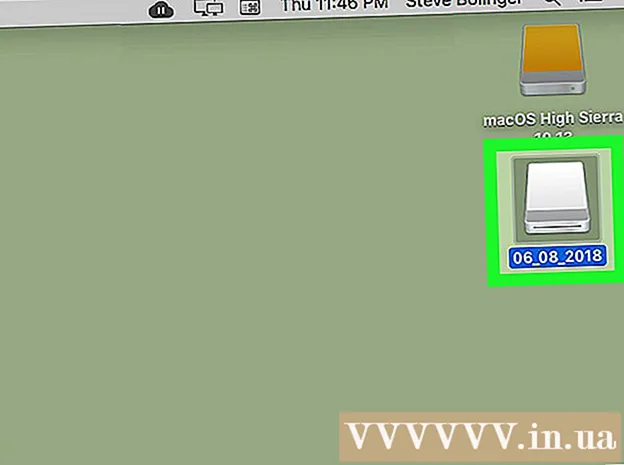ກະວີ:
Charles Brown
ວັນທີຂອງການສ້າງ:
10 ກຸມພາ 2021
ວັນທີປັບປຸງ:
27 ມິຖຸນາ 2024

ເນື້ອຫາ
- ເພື່ອກ້າວ
- ວິທີທີ່ 1 ຂອງ 2: ລຶບກຸ່ມທີ່ທ່ານໄດ້ສ້າງຂື້ນມາເອງ
- ວິທີທີ່ 2 ຂອງ 2: ອອກຈາກກຸ່ມຈາກລາຍຊື່ຂອງທ່ານ
- ຄຳ ແນະ ນຳ
- ຄຳ ເຕືອນ
ທ່ານມີກຸ່ມຢູ່ໃນລາຍຊື່ຂອງທ່ານທີ່ທ່ານບໍ່ໃຊ້ຫລືທ່ານບໍ່ຕ້ອງການເປັນສ່ວນ ໜຶ່ງ ອີກບໍ? ຖ້າຜູ້ອື່ນສ້າງກຸ່ມ, ມັນງ່າຍທີ່ຈະອອກຈາກກຸ່ມ. ຖ້າທ່ານເປັນຜູ້ຈັດການຕົວເອງ, ມັນບໍ່ແມ່ນເລື່ອງຍາກ, ແຕ່ມັນຕ້ອງໃຊ້ເວລາອີກ ໜ້ອຍ ໜຶ່ງ. ພວກເຮົາຈະສະແດງວິທີການ.
ເພື່ອກ້າວ
ວິທີທີ່ 1 ຂອງ 2: ລຶບກຸ່ມທີ່ທ່ານໄດ້ສ້າງຂື້ນມາເອງ
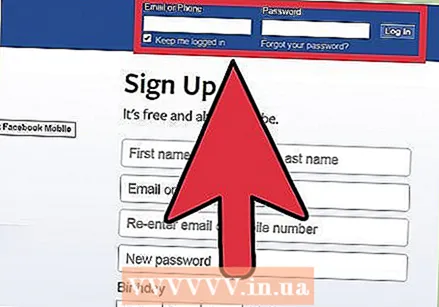 ຕົວເຊັນເຂົ້າໃນ Facebook. ທ່ານພຽງແຕ່ສາມາດລຶບກຸ່ມທີ່ທ່ານສ້າງຂື້ນມາເອງ. ທ່ານຕ້ອງເປັນຜູ້ບໍລິຫານເພື່ອລຶບກຸ່ມ.
ຕົວເຊັນເຂົ້າໃນ Facebook. ທ່ານພຽງແຕ່ສາມາດລຶບກຸ່ມທີ່ທ່ານສ້າງຂື້ນມາເອງ. ທ່ານຕ້ອງເປັນຜູ້ບໍລິຫານເພື່ອລຶບກຸ່ມ. - ກົດໂລໂກ້ເຟສບຸກເພື່ອໃຫ້ທ່ານຢູ່ໃນຂ່າວສານແລະບໍ່ແມ່ນໃນຕາຕະລາງເວລາຂອງທ່ານ, ເພື່ອໃຫ້ທ່ານສາມາດເບິ່ງລາຍຊື່ກຸ່ມຂອງທ່ານ.
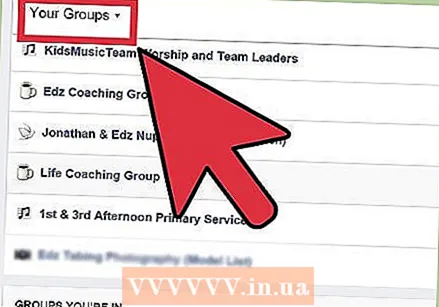 ໄປທີ່ ໜ້າ ຫຼັກຂອງກຸ່ມທີ່ທ່ານຕ້ອງການລຶບ (ກຸ່ມແມ່ນຢູ່ໃນຖັນເບື້ອງຊ້າຍພາຍໃຕ້ "ກຸ່ມ" ຫຼືທ່ານສາມາດຄົ້ນຫາມັນ). ກົດໃສ່ຊື່ຂອງກຸ່ມ, ຫຼັງຈາກນັ້ນ ໜ້າ ຫຼັກຂອງກຸ່ມຈະເປີດ.
ໄປທີ່ ໜ້າ ຫຼັກຂອງກຸ່ມທີ່ທ່ານຕ້ອງການລຶບ (ກຸ່ມແມ່ນຢູ່ໃນຖັນເບື້ອງຊ້າຍພາຍໃຕ້ "ກຸ່ມ" ຫຼືທ່ານສາມາດຄົ້ນຫາມັນ). ກົດໃສ່ຊື່ຂອງກຸ່ມ, ຫຼັງຈາກນັ້ນ ໜ້າ ຫຼັກຂອງກຸ່ມຈະເປີດ. 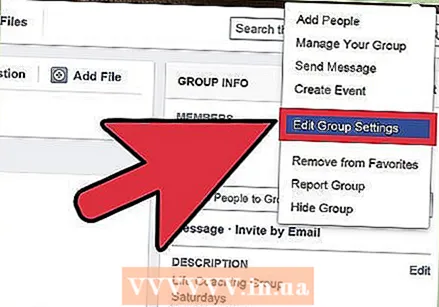 ກົດທີ່ໄອຄອນການຕັ້ງຄ່າ. ຮູບສັນຍາລັກສາມາດພົບໄດ້ຢູ່ທາງເທິງເບື້ອງຂວາຂອງ ໜ້າ.
ກົດທີ່ໄອຄອນການຕັ້ງຄ່າ. ຮູບສັນຍາລັກສາມາດພົບໄດ້ຢູ່ທາງເທິງເບື້ອງຂວາຂອງ ໜ້າ. 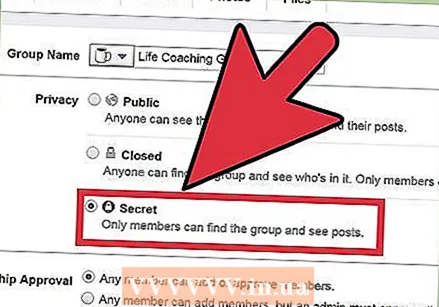 ສ້າງກຸ່ມ "ຄວາມລັບ". ຫຼັງຈາກນັ້ນທ່ານສາມາດ ໝັ້ນ ໃຈໄດ້ວ່າກຸ່ມຈະບໍ່ສະແດງໃນການຄົ້ນຫາແລະວ່າຄົນທີ່ທ່ານຍ້າຍບໍ່ສາມາດເຂົ້າຮ່ວມໄດ້ອີກ.
ສ້າງກຸ່ມ "ຄວາມລັບ". ຫຼັງຈາກນັ້ນທ່ານສາມາດ ໝັ້ນ ໃຈໄດ້ວ່າກຸ່ມຈະບໍ່ສະແດງໃນການຄົ້ນຫາແລະວ່າຄົນທີ່ທ່ານຍ້າຍບໍ່ສາມາດເຂົ້າຮ່ວມໄດ້ອີກ. 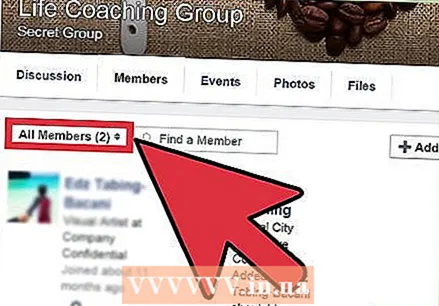 ໃຫ້ຄລິກໃສ່ "ສະມາຊິກ" ແຖບ. ກົດທີ່ "ສະມາຊິກທັງ ໝົດ". ດຽວນີ້ທ່ານເຫັນທຸກຄົນໃນກຸ່ມນີ້.
ໃຫ້ຄລິກໃສ່ "ສະມາຊິກ" ແຖບ. ກົດທີ່ "ສະມາຊິກທັງ ໝົດ". ດຽວນີ້ທ່ານເຫັນທຸກຄົນໃນກຸ່ມນີ້. 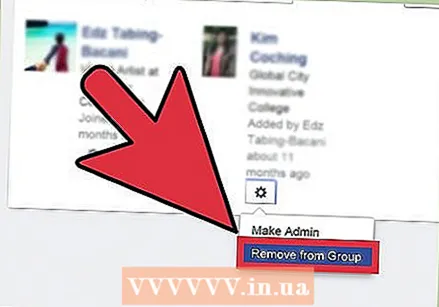 ເອົາສະມາຊິກທັງ ໝົດ ອອກ. ກົດທີ່ໄອຄອນດ້ານລຸ່ມຊື່ສະມາຊິກກຸ່ມແລະເລືອກຈາກເມນູ ເອົາອອກຈາກກຸ່ມ. ຮັບປະກັນວ່າທ່ານພຽງແຕ່ເອົາຕົວທ່ານເອງສຸດທ້າຍ!
ເອົາສະມາຊິກທັງ ໝົດ ອອກ. ກົດທີ່ໄອຄອນດ້ານລຸ່ມຊື່ສະມາຊິກກຸ່ມແລະເລືອກຈາກເມນູ ເອົາອອກຈາກກຸ່ມ. ຮັບປະກັນວ່າທ່ານພຽງແຕ່ເອົາຕົວທ່ານເອງສຸດທ້າຍ! - ບໍ່ມີທາງທີ່ຈະເອົາສະມາຊິກຫລາຍຄົນໃນເວລາດຽວກັນ, ສະນັ້ນທ່ານຕ້ອງເອົາພວກເຂົາອອກຈາກກຸ່ມຄົນດຽວ.
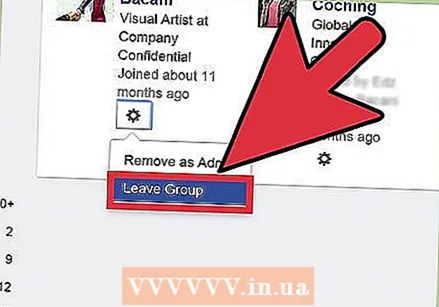 ຖ້າທ່ານຢູ່ຄົນດຽວທ່ານສາມາດເອົາຕົວທ່ານເອງອອກ. ຕອນນີ້ເຟສບຸກຈະຖາມວ່າ: "ທ່ານແນ່ໃຈບໍ່ທີ່ທ່ານຈະຕ້ອງການອອກຈາກກຸ່ມນີ້? ຍ້ອນວ່າທ່ານເປັນສະມາຊິກສຸດທ້າຍ, ກຸ່ມນີ້ຈະຖືກລຶບອອກເມື່ອທ່ານອອກຈາກກຸ່ມ". ຖ້າທ່ານຕ້ອງການແບບນີ້, ກົດເຂົ້າໄປ ລົບກຸ່ມ.
ຖ້າທ່ານຢູ່ຄົນດຽວທ່ານສາມາດເອົາຕົວທ່ານເອງອອກ. ຕອນນີ້ເຟສບຸກຈະຖາມວ່າ: "ທ່ານແນ່ໃຈບໍ່ທີ່ທ່ານຈະຕ້ອງການອອກຈາກກຸ່ມນີ້? ຍ້ອນວ່າທ່ານເປັນສະມາຊິກສຸດທ້າຍ, ກຸ່ມນີ້ຈະຖືກລຶບອອກເມື່ອທ່ານອອກຈາກກຸ່ມ". ຖ້າທ່ານຕ້ອງການແບບນີ້, ກົດເຂົ້າໄປ ລົບກຸ່ມ. - ຖ້າທ່ານຍົກເລີກການຍົກຍ້ອງທັງ ໝົດ ໂດຍບັງເອີນ, ແລະທ່ານຍັງສູນເສຍສິດທິພິເສດຂອງທ່ານໃນຖານະເປັນ admin, ທ່ານຈະຕ້ອງໄດ້ລໍຖ້າໃຫ້ກຸ່ມອະນຸຍາດໃຫ້ທ່ານກາຍເປັນຜູ້ບໍລິຫານອີກເທື່ອ ໜຶ່ງ. ມັນອາດຈະໃຊ້ເວລາສອງສາມມື້ກ່ອນທີ່ທ່ານຈະໄດ້ຮັບໂອກາດນີ້.
ວິທີທີ່ 2 ຂອງ 2: ອອກຈາກກຸ່ມຈາກລາຍຊື່ຂອງທ່ານ
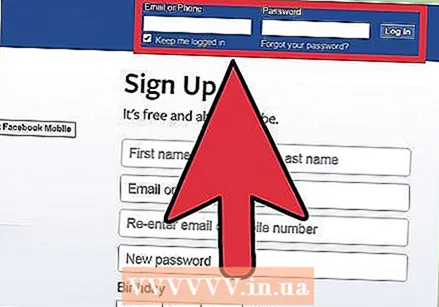 ຕົວເຊັນເຂົ້າໃນ Facebook. ຊອກຫາກຸ່ມທີ່ທ່ານຕ້ອງການລຶບໃນຖັນເບື້ອງຊ້າຍ. ກົດເຂົ້າ ຫຼາຍ ຖ້າທ່ານບໍ່ເຫັນກຸ່ມ.
ຕົວເຊັນເຂົ້າໃນ Facebook. ຊອກຫາກຸ່ມທີ່ທ່ານຕ້ອງການລຶບໃນຖັນເບື້ອງຊ້າຍ. ກົດເຂົ້າ ຫຼາຍ ຖ້າທ່ານບໍ່ເຫັນກຸ່ມ. - ກົດໂລໂກ້ເຟສບຸກເພື່ອໃຫ້ທ່ານຢູ່ໃນພາບລວມຂ່າວສານແລະບໍ່ແມ່ນໃນຕາຕະລາງເວລາຂອງທ່ານ.
 ກົດທີ່ຊື່ຂອງກຸ່ມ. ຕອນນີ້ ໜ້າ ຫຼັກຂອງກຸ່ມນັ້ນເປີດ. ໄປທີ່ການຕັ້ງຄ່າຕ່າງໆທີ່ຢູ່ເທິງສຸດຂອງ ໜ້າ. ກົດທີ່ໄອຄອນການຕັ້ງຄ່າແລະເລືອກ ອອກຈາກກຸ່ມ.
ກົດທີ່ຊື່ຂອງກຸ່ມ. ຕອນນີ້ ໜ້າ ຫຼັກຂອງກຸ່ມນັ້ນເປີດ. ໄປທີ່ການຕັ້ງຄ່າຕ່າງໆທີ່ຢູ່ເທິງສຸດຂອງ ໜ້າ. ກົດທີ່ໄອຄອນການຕັ້ງຄ່າແລະເລືອກ ອອກຈາກກຸ່ມ. 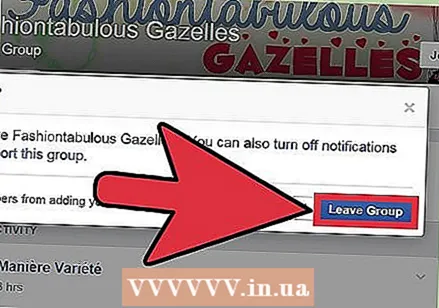 ຢືນຢັນວ່າທ່ານຕ້ອງການອອກຈາກກຸ່ມ. ຈາກນັ້ນກົດເຂົ້າ ອອກຈາກກຸ່ມ, ຕອນນີ້ທ່ານໄດ້ຖືກຍ້າຍອອກຈາກກຸ່ມແລະກຸ່ມຈະບໍ່ຢູ່ໃນຖັນເບື້ອງຊ້າຍອີກຕໍ່ໄປເມື່ອທ່ານໂຫຼດ ໜ້າ ເວັບ ໃໝ່.
ຢືນຢັນວ່າທ່ານຕ້ອງການອອກຈາກກຸ່ມ. ຈາກນັ້ນກົດເຂົ້າ ອອກຈາກກຸ່ມ, ຕອນນີ້ທ່ານໄດ້ຖືກຍ້າຍອອກຈາກກຸ່ມແລະກຸ່ມຈະບໍ່ຢູ່ໃນຖັນເບື້ອງຊ້າຍອີກຕໍ່ໄປເມື່ອທ່ານໂຫຼດ ໜ້າ ເວັບ ໃໝ່. - ທ່ານມີທາງເລືອກທີ່ຈະປ້ອງກັນບໍ່ໃຫ້ຄົນອື່ນເພີ່ມທ່ານເຂົ້າມາໃນກຸ່ມ. ເລືອກໂດຍການກວດສອບຫລືບໍ່ເລືອກຕົວເລືອກ.
- ສະມາຊິກຄົນອື່ນໆຈະບໍ່ໄດ້ຮັບການແຈ້ງບອກວ່າທ່ານໄດ້ອອກຈາກກຸ່ມແລ້ວ.
ຄຳ ແນະ ນຳ
- ເຂົ້າເບິ່ງທີ່ສູນຊ່ວຍເຫຼືອເຟສບຸກ ສຳ ລັບການຊ່ວຍເຫຼືອທີ່ສົມບູນແບບ.
- ທ່ານຕ້ອງເອົາສະມາຊິກແຕ່ລະຄົນແຍກກັນ, ມັນບໍ່ສາມາດເຮັດໄດ້ໃນເວລາດຽວກັນ. ໃຊ້ເວລາໃນເວລາທີ່ມັນກ່ຽວກັບກຸ່ມໃຫຍ່.
- ຖ້າປິດກຸ່ມແມ່ນມີຄວາມລະອຽດອ່ອນ, ມັນອາດຈະເປັນການດີທີ່ຈະສົ່ງຂໍ້ຄວາມຫາສະມາຊິກກຸ່ມທັງ ໝົດ ກ່ອນທີ່ຈະປິດກຸ່ມ. ກົດປຸ່ມ "ສົ່ງຂໍ້ຄວາມ" ແລະຈາກນັ້ນກົດປຸ່ມ "ເລືອກທັງ ໝົດ", ຫຼັງຈາກນັ້ນທ່ານຈະສົ່ງຂໍ້ຄວາມຫາສະມາຊິກທຸກຄົນໃນເວລາດຽວກັນ.
ຄຳ ເຕືອນ
- ການເຮັດໃຫ້ກຸ່ມທີ່ທ່ານເປັນຜູ້ບໍລິຫານຢ່າງດຽວບໍ່ໄດ້ລົບລ້າງກຸ່ມ. ເມື່ອທ່ານເຮັດແນວນັ້ນ, ຂໍ້ຄວາມຈະຖືກສົ່ງໄປຫາສະມາຊິກກຸ່ມທີ່ຮ້ອງຂໍໃຫ້ພວກເຂົາກາຍເປັນຜູ້ບໍລິຫານ.
- ຢ່າເອົາຕົວທ່ານເອງເປັນຜູ້ບໍລິຫານຈົນກວ່າທ່ານຈະແຈ້ງຜູ້ເບິ່ງແຍງລະບົບຄົນອື່ນວ່າທ່ານ ກຳ ລັງອອກຈາກກຸ່ມ.